Pregunta
Problema: ¿Cómo desinstalar ByteFence Anti-Malware de Windows?
Creo que la actualización de Java instaló ByteFence en mi PC. El problema es que no puedo desinstalarlo usando la función Agregar o quitar programas. ¿Podrían ayudarme, chicos?
Respuesta resuelta
ByteFence es un programa de seguridad que protege las computadoras con Windows de malware, spyware y crapware.
[1] El programa anti-malware tiene versiones gratuitas y de pago que están disponibles para descargar en los sitios web oficiales. Este programa creado por Byte Technologies y es absolutamente legítimo. Sin embargo, los desarrolladores lo difundieron de manera bastante activa a través de un método de marketing de software cuestionable: la agrupación.La agrupación permite difundir programas como un componente opcional en paquetes de software.[2] Por lo tanto, si los usuarios instalaron un paquete de software de una fuente de descarga de terceros (por ejemplo, Cnet[3] o Softonic), es posible que también se haya instalado este programa de seguridad.
El propósito de esta actividad es promover el software de seguridad y, con suerte, aumentar las ventas de una versión paga. Sin embargo, muchos usuarios de computadoras que se sorprendieron por los escaneos repentinos del sistema se refirieron a esta actividad como virus ByteFence. Sin embargo, podemos asegurarnos de que este programa no sea malicioso.
Sin embargo, debido a un método de distribución sospechoso, los expertos en seguridad asignaron este antivirus al categoría de programas potencialmente no deseados (PUP) y recomiendo encarecidamente desinstalar ByteFence de la sistema.
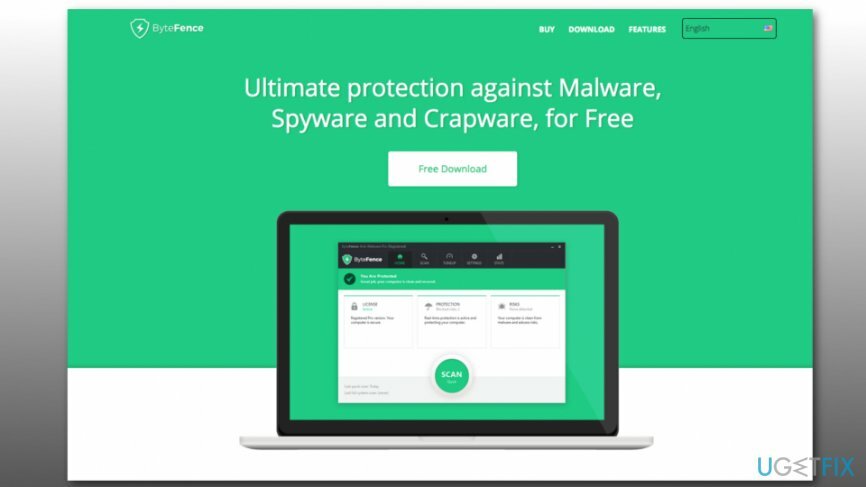
La instalación de ByteFence puede cambiar la configuración del navegador
Para desinstalar estos archivos, debe adquirir una versión con licencia de Reimagen Reimagen desinstalar software.
No importa si instaló ByteFence usted mismo o si llegó incluido, el programa anti-malware es capaz de configurar Búsqueda. ByteFence.com como su motor de búsqueda predeterminado que se conoce como secuestrador del navegador.[4]
Al instalar software de forma voluntaria, el instalador le notificará sobre este cambio de navegador. Sin embargo, si no cancela su instalación al descargar software gratuito, estas modificaciones del navegador pueden parecerle una sorpresa.
Por lo tanto, debe estar atento al instalarlo y excluirse de los instaladores no deseados. Sin embargo, si instala una herramienta de terceros, como las actualizaciones de Java o Adobe Flash, instaladores adicionales de ByteFence antivirus y Search. El secuestrador de ByteFence.com probablemente estará oculto en la instalación Rápida / Básica, por lo que se instalarán a sus espaldas.
Búsqueda. El motor de búsqueda ByteFence.com no debe dejarse en el navegador
Para desinstalar estos archivos, debe adquirir una versión con licencia de Reimagen Reimagen desinstalar software.
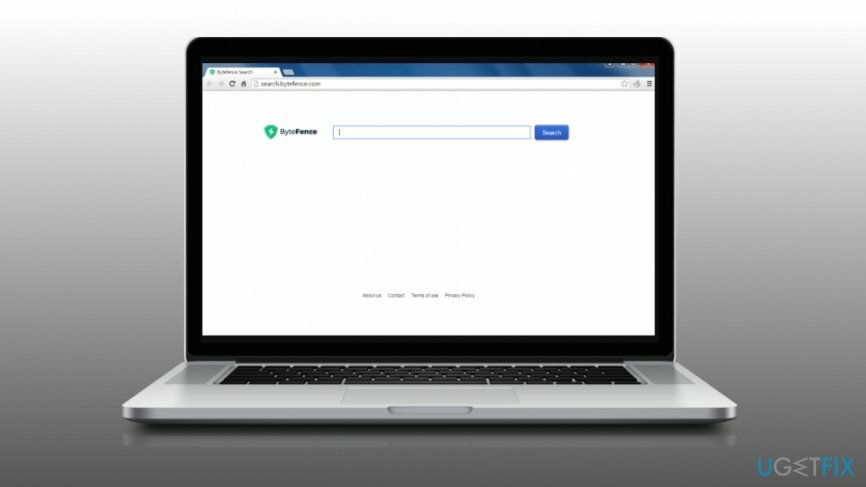
Aunque ByteFence se considera legítimo, el motor de búsqueda que promueve no lo es. Según una investigación reciente, Search. ByteFence.com puede causar los siguientes problemas:
- Modifica la configuración del sistema. ByteFence inyecta Search. ByteFence.com, que luego se establece como página de inicio y proveedor de búsqueda predeterminados. Además, puede instalar el asistente del navegador web, que puede bloquear la eliminación de esta búsqueda.
- Búsqueda. ByteFence.com puede estar relacionado con Trojan / Win32.AGeneric Archivo.
- Este motor de búsqueda de terceros puede iniciar redireccionamientos a sitios web dudosos.
- Instala cookies y puede rastrear la actividad de navegación web de las personas.
Por lo tanto, si ha instalado ByteFence incluido con software de terceros, incluido Search. Secuestrador ByteFence.com, desinstálelo sin demora.
Métodos para eliminar ByteFence del sistema operativo Windows
Para desinstalar estos archivos, debe adquirir una versión con licencia de Reimagen Reimagen desinstalar software.
Hay dos métodos que se pueden utilizar para eliminar ByteFence. La mayoría de los programas de seguridad lo detectan como potencialmente peligroso; por lo tanto, puede deshacerse de él automáticamente. Además, puede desinstalarlo manualmente.
Método 1. Desinstalar ByteFence automáticamente
Para desinstalar estos archivos, debe adquirir una versión con licencia de Reimagen Reimagen desinstalar software.
Muchas personas informaron que no pueden desinstalar ByteFence utilizando el servicio Agregar o quitar programas porque falta el instalador en la lista.
En este caso, le recomendamos encarecidamente que cambie al Modo seguro (el tutorial que se proporciona a continuación) y luego instale la herramienta de eliminación de software, como, ReimagenLavadora Mac X9. Ejecute el archivo de instalación y configure la aplicación para desinstalar ByteFence.
Aunque el software eliminará el antivirus con sus registros, tendrá que eliminar Search. ByteFence.com virus y restablezca cada uno de sus navegadores web. Una vez hecho esto, reinicie el sistema para guardar los cambios.
Método 2. Desinstalar ByteFence manualmente
Para desinstalar estos archivos, debe adquirir una versión con licencia de Reimagen Reimagen desinstalar software.
- En primer lugar, presione Ctrl + Mayús + Esc para abrir el Administrador de tareas.
- Localizar bytefence.exe procesar y desactivarlo.
NOTA: puede haber más de un proceso relacionado con ByteFence. - Después de eso, haga clic en Comienzo (esquina inferior izquierda) - Seleccionar Ajustes - Haga clic en Sistema – Aplicaciones y funciones.
- Los usuarios de Windows 8 deben seguir estos pasos:
- Busque ByteFence, haga clic en él y seleccione Desinstalar.
- Hacer clic Clave de Windows (esquina inferior izquierda): haga clic en la flecha hacia abajo.
- Busque ByteFence, haga clic con el botón derecho y seleccione Desinstalar
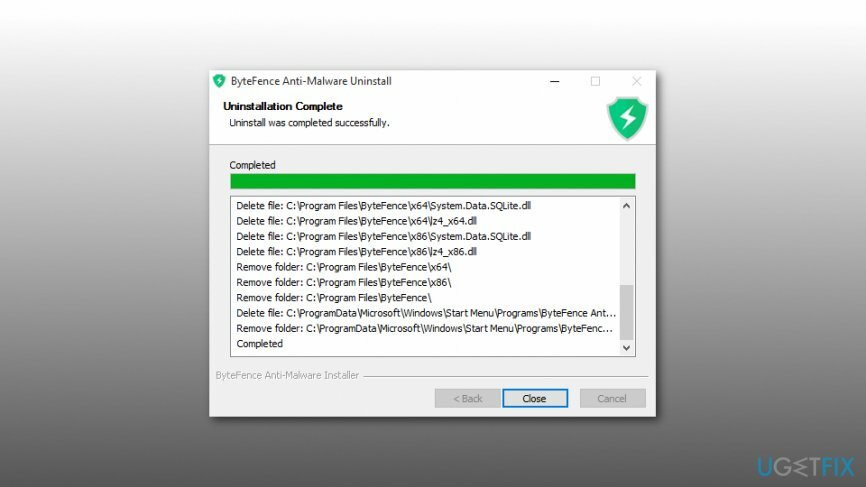
- Los usuarios de Windows 10 deben seguir estos pasos:
- Haga doble clic en ByteFence para iniciar la eliminación
- Entonces presione Comienzo o Clave de Windows (según el tipo de SO), escriba regedit y golpea Ingresar.
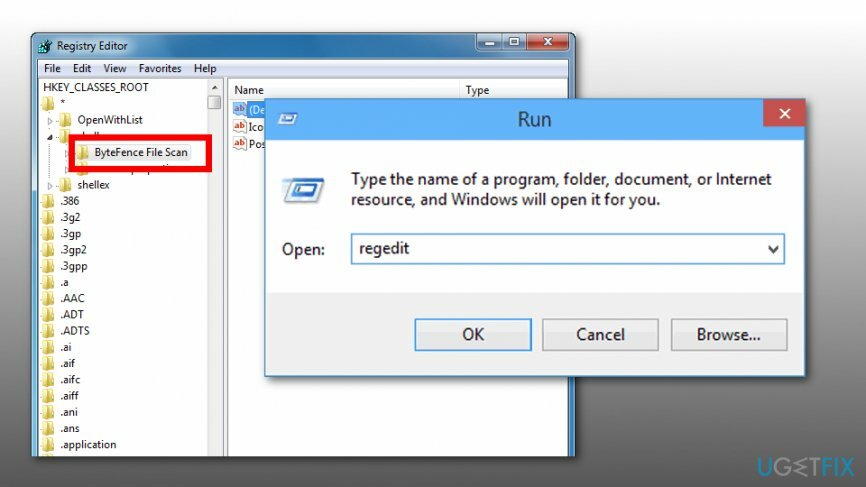
- Busque y elimine todas las entradas de registro que pertenecen a ByteFence. Busque los archivos ubicados en carpetas:
HKEY_CURRENT_USER \\ Software \\ ByteFence
HKEY_LOCAL_MACHINE \\ Software \\ ByteFence
HKEY_LOCAL_MACHINE \\ Software \\ Microsoft \\ Windows \\ CurrentVersion \\ Run \\ egui - Luego, elimine todos los archivos relacionados con ByteFence en las siguientes carpetas:
C: \\ Archivos de programa \\ ByteFence
C: \\ Documento y configuración \\ Todos los usuarios \\ Datos de la aplicación \\ ByteFence
C: \\ Documents and Settings \\% USER% \\ Application Data \\ ByteFence - Finalmente, elimine Search. Complemento de ByteFence.com desde su navegador web y restablecer su configuración por defecto.
Deshazte de programas con un solo clic
Puede desinstalar este programa con la ayuda de la guía paso a paso presentada por los expertos de ugetfix.com. Para ahorrar tiempo, también hemos seleccionado herramientas que le ayudarán a realizar esta tarea de forma automática. Si tiene prisa o si cree que no tiene la experiencia suficiente para desinstalar el programa por su cuenta, no dude en utilizar estas soluciones:
Oferta
¡hazlo ahora!
Descargarsoftware de eliminaciónFelicidad
Garantía
¡hazlo ahora!
Descargarsoftware de eliminaciónFelicidad
Garantía
Si no pudo desinstalar el programa con Reimage, informe a nuestro equipo de soporte acerca de sus problemas. Asegúrese de proporcionar tantos detalles como sea posible. Por favor, háganos saber todos los detalles que crea que deberíamos saber sobre su problema.
Este proceso de reparación patentado utiliza una base de datos de 25 millones de componentes que pueden reemplazar cualquier archivo dañado o faltante en la computadora del usuario.
Para reparar el sistema dañado, debe adquirir la versión con licencia de Reimagen herramienta de eliminación de malware.

Una VPN es crucial cuando se trata de privacidad del usuario. Los rastreadores en línea, como las cookies, no solo pueden ser utilizados por plataformas de redes sociales y otros sitios web, sino también por su proveedor de servicios de Internet y el gobierno. Incluso si aplica la configuración más segura a través de su navegador web, aún se puede rastrear a través de aplicaciones que están conectadas a Internet. Además, los navegadores centrados en la privacidad como Tor no son una opción óptima debido a la disminución de las velocidades de conexión. La mejor solución para su máxima privacidad es Acceso privado a Internet - Sea anónimo y seguro en línea.
El software de recuperación de datos es una de las opciones que podría ayudarlo recupera tus archivos. Una vez que elimina un archivo, no se desvanece en el aire; permanece en su sistema siempre que no se escriban datos nuevos encima. Recuperación de datos Pro es un software de recuperación que busca copias de trabajo de archivos eliminados dentro de su disco duro. Al utilizar la herramienta, puede evitar la pérdida de documentos valiosos, trabajos escolares, fotografías personales y otros archivos cruciales.